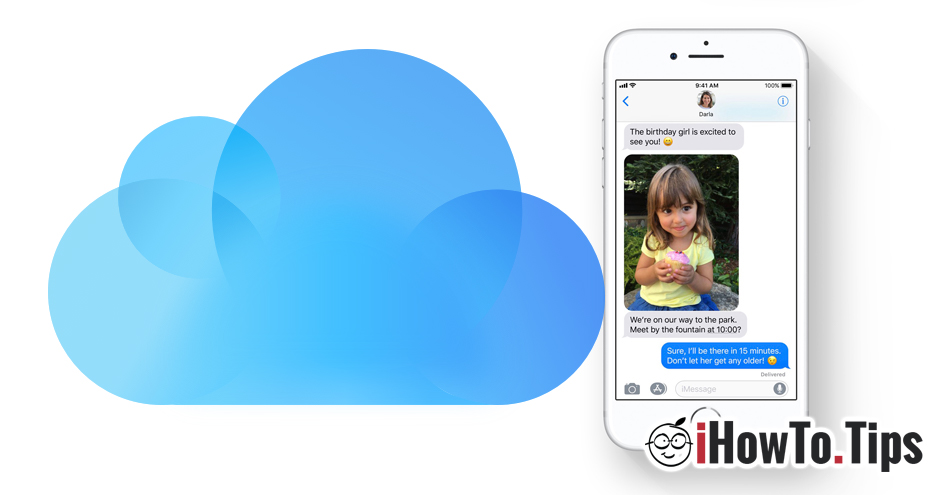ด้วยการเปิดตัว iOS เวอร์ชันสุดท้ายล่าสุดสำหรับ iPad, iPhone และ iPod touch, Apple แนะนำคุณสมบัติที่เจ้าของอุปกรณ์เหล่านี้รอคอยมานาน ความเป็นไปได้ในการบันทึกข้อความที่ส่งและรับในบัญชี iCloud.
นอกจากข้อเท็จจริงที่ว่านี่เป็นวิธีที่ข้อความจะเป็น ซิงโครไนซ์โดยอัตโนมัติ บนอุปกรณ์ทั้งหมดที่คุณเข้าสู่ระบบด้วยบัญชีของคุณ iCloudคุณลักษณะใหม่นี้จะช่วยให้คุณประหยัดพื้นที่ได้มาก iPhone, iPad หรือ iPod (storage).
ข้อความ โดยเฉพาะข้อความที่ส่งและรับผ่านบริการ iMessages อาจใช้พื้นที่เก็บข้อมูลบนอุปกรณ์ของคุณเป็นจำนวนมาก หากเราคิดว่าผ่านบริการนี้ส่งได้ ภาพ, วิดีโอ และองค์ประกอบสื่อหรือเอกสารอื่น ๆ การสนทนาที่เก็บรักษาไว้ทันเวลาจะรวบรวมได้มากพอที่จะครอบครองพื้นที่สำคัญในหน่วยความจำที่เก็บข้อมูล คุณสามารถตรวจสอบว่าข้อความ iPhone จะใช้พื้นที่เท่าใดโดยไปที่ “Settings” →“General” →“iPhone Storage” →“Messages". ที่นี่คุณจะสามารถดูรายงานที่แม่นยำมากซึ่งแสดงองค์ประกอบที่ใช้พื้นที่บนอุปกรณ์ บทสนทนา รูปภาพ วิดีโอ GIF และสติ๊กเกอร์หรืออื่นๆ ฉันได้พบกับอุปกรณ์ที่ข้อความใช้พื้นที่เก็บข้อมูลของ iPhone มากกว่า 10 GB สำหรับอุปกรณ์ที่มีพื้นที่เก็บข้อมูล 32 GB ไดรฟ์ข้อมูลนี้มีความหมายมาก iPhone ที่มีขนาด 16 GB น่าจะเกินพื้นที่ที่มีอยู่แล้ว
คุณลักษณะใหม่ al iOS 11.4"ข้อความใน iCloudจะซิงค์ข้อความทั้งหมดของคุณไปยังบัญชีของคุณ iCloudรวมถึงไฟล์มีเดียและจะเก็บไว้เฉพาะไฟล์มีเดียล่าสุดในอุปกรณ์ของคุณ สำหรับเอกสารเก่าจะเก็บไว้เพียงสำเนาเล็ก ๆ พร้อมใช้งานในเครื่องชั่งจริงเมื่อคุณเปิดเท่านั้น ตัวอย่างเช่นหากคุณได้รับวิดีโอขนาด 2 GB - การบันทึกวิดีโอ - ในการสนทนาที่เก่ากว่าไฟล์วิดีโอนี้จะถูกนำไปที่ iCloud และจะเก็บไว้ในอุปกรณ์เพียงสำเนาเล็ก ๆ ทันทีที่คุณแตะเพื่อเปิดมันจะดาวน์โหลดโดยอัตโนมัติจาก iCloud คลิปต้นฉบับ ด้วยวิธีนี้ พื้นที่ของคุณบน iPhone ของคุณจะว่างจาก 2 GB ที่วิดีโอครอบครอง
วิธีเปิดใช้งานการจัดเก็บข้อความใน iCloud เพื่อเพิ่มพื้นที่ว่างบน iPhone, iPad หรือ iPod Touch
ก่อนอื่น คุณต้องตรวจสอบให้แน่ใจว่าอุปกรณ์ของคุณมี iOS เวอร์ชันล่าสุด ฟีเจอร์นี้เปิดตัวพร้อมกับการเปิดตัว iOS 11.4 เมื่อวันที่ 29 พฤษภาคม 2018 ดังนั้นคุณต้องมี iOS 11.4 ขึ้นไปจึงจะสามารถเปิดใช้งาน "ข้อความใน iCloud". เวอร์ชันนี้ใช้งานได้กับอุปกรณ์ทุกรุ่น iPhone 5s หรือใหม่กว่า, iPad Air หรือรุ่นที่ใหม่กว่า และ iPod touch รุ่นที่ 6. คุณสามารถทำการอัพเดตได้จาก "Settings” →“ ทั่วไป” →“Software Update"
เพื่อเปิดใช้งาน“ ข้อความใน iCloud” บน iPhone, iPad หรือ iPod Touch, ไปที่ "Settings” →คลิกที่ตัวเลือกแรกที่บัญชีจะปรากฏขึ้น iCloud (Apple ประจำตัวประชาชน iCloud, iTunes & App Store) → iCloud →ติ๊กถูกที่ "ข้อความ" สีเขียว
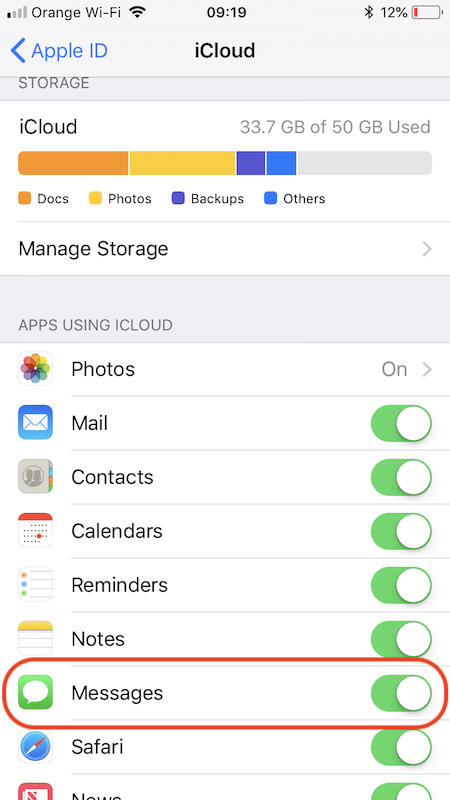
หลังจากเปิดใช้งานตัวเลือกนี้ข้อความของคุณจะถูกเก็บไว้ในบัญชีของคุณ iCloud พร้อมทั้งสื่อต่างๆ จากการสนทนา ด้วยวิธีนี้ คุณจะมีพื้นที่ว่างมากขึ้นบน iPhone ของคุณ โดยไม่ต้องลบข้อความของคุณ
หากคุณซื้ออุปกรณ์ใหม่และลงชื่อเข้าใช้บัญชีของคุณ Appleข้อความทั้งหมดจะถูกนำมาจาก iCloud บนอุปกรณ์ใหม่ ด้วยวิธีนี้ คุณจะไม่ต้องกังวลว่าบทสนทนาจะหายไปหลังจากเปลี่ยน iPhone และไม่ต้องใช้แอปพลิเคชันหรือวิธีอื่นในการถ่ายโอน